【安装环境】:
- Windows 11
- ubuntu-22.04.2
- VMware Workstation 17 Pro
【参考链接】:
Linux忘记密码为什么要输入init=/bin/bash_D1729的博客-CSDN博客
Ubuntu20.04版本 重置ROOT和其他账户密码(图形化界面)_ubuntu管理员密码忘记_醉酒的鱼的博客-CSDN博客
kali2020 忘记密码_kali linux忘记密码_ihszg的博客-CSDN博客
【目录】:
一、修改root用户密码
1. 重启,长按shift键进入Grub引导加载程序
GRUB:GRand Unified Bootloader(大一统引导程序)
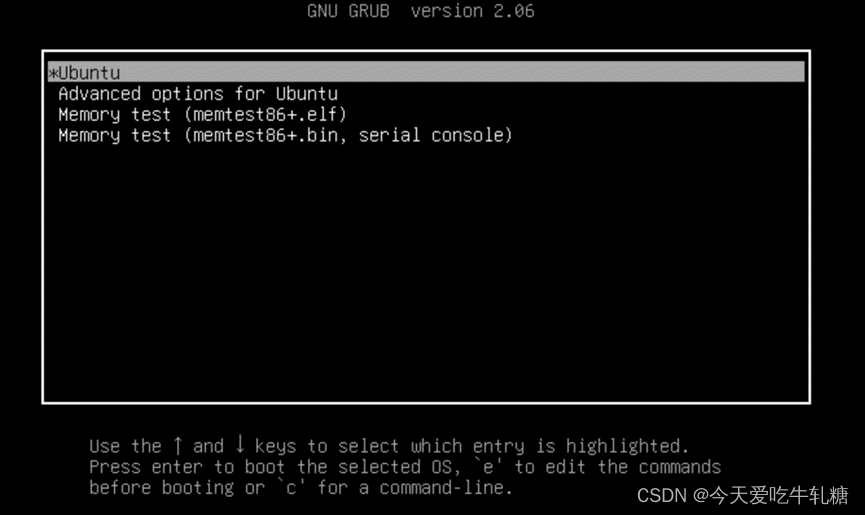
【如何解决长按shift键无法进入Grub引导加载程序的问题】:
扫描二维码关注公众号,回复:
17350326 查看本文章


(72条消息) 解决ubuntu长按shift键无法进入grub引导加载程序的问题_今天爱吃牛轧糖的博客-CSDN博客
2. 在Ubuntu选项按E键对其进行编辑
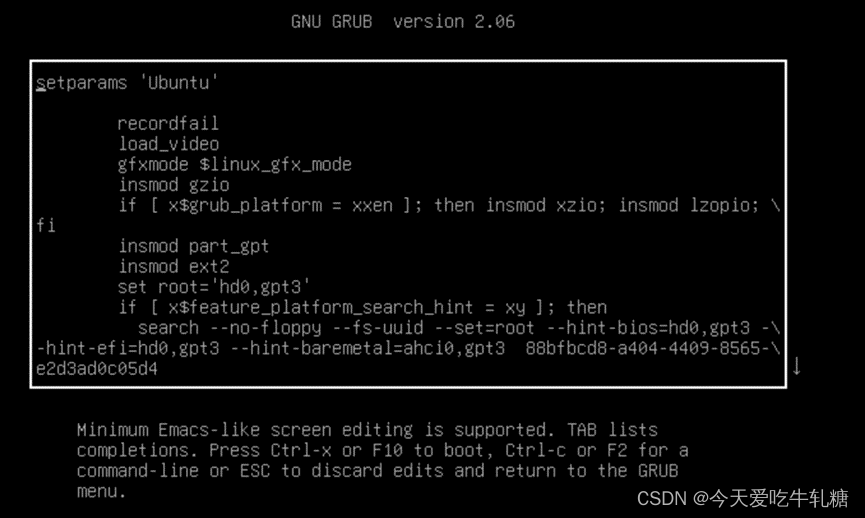
3. 上下左右键移动,找到ro开头的位置
一般在最后的位置,如下图所示:

4. 删除从ro到locale前面的所有内容,并在splash后面添加rw init=/bin/bash
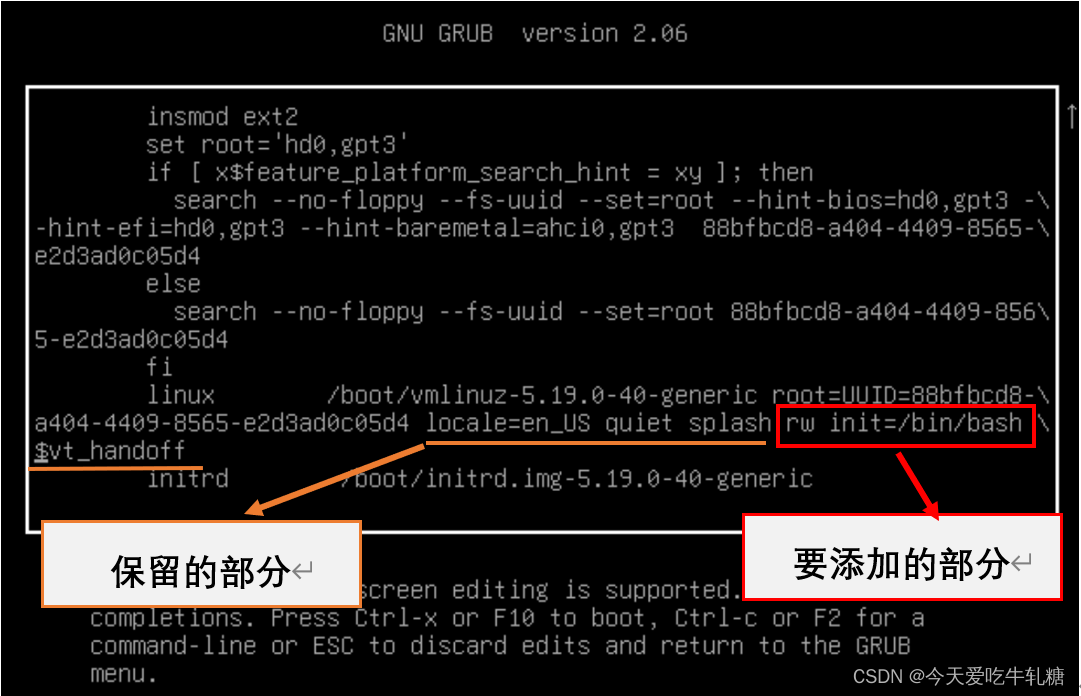
【为什么要进行这个步骤】:
- ro代表只读模式,rw代表可写模式
- 当计算机启动时,它会运行一个名为“init”的程序,通常位于/bin/init 或 /sbin/init。该程序负责所有系统启动并创建可用的环境。指定 init=/bin/bash 会告诉内核运行 /bin/bash(这是一个 shell),指定 rw 会告诉内核以读写模式而不是只读模式引导硬盘。传统上,内核从只读模式的磁盘开始,稍后的进程会在切换到读写之前检查磁盘的完整性。(mount -o remount,rw/)
5. 配置完成后按Ctrl+X键,可进入命令操作界面

6. 输入passwd修改root用户的密码
注意:密码最好不要太简单,包含以下四类字符中的三类字符:
- 英文大写字母(A 到 Z)
- 英文小写字母(a 到 z)
- 10 个基本数字(0 到 9)
- 非字母字符(例如 !、$、#、%、@、^、&)

7. 最后关机重启即可
二、修改普通用户的密码
方法一:(使用上述修改root用户密码的方式)
0. 适用于:忘记root用户密码的情况
1-6步骤与修改root用户密码的步骤一致
7. 修改普通用户的密码,只需要输入:
passwd+用户名,再输入两次密码即可。下图为修改普通用户ttt的密码

方法二:
0. 适用于:记得root用户密码的情况
1. 重启,长按shift键进入Grub引导加载程序,选择Linux操作系统的Advanced options for Ubuntu(高级启动选项)

2. 进入recovery mode

3. 选择root

4. 输入root用户的密码

5. 输入passwd+用户名,即可修改用户密码
下图为修改用户ttt的密码

6. 输入reboot,重启系统,输入刚刚重置的密码,回车登录即可

7. 登录成功,则说明密码修改成功
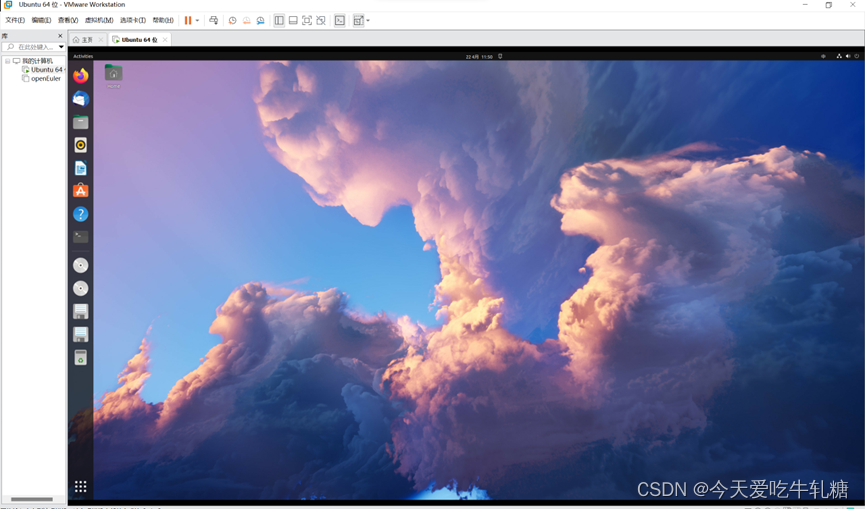
以上就是解决Linux系统中root用户、普通用户密码丢失的问题的全部内容。